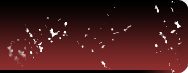Les trucs marrants cachés dans photoshop
Voici un dossier tout à fait inutile. En effet il ne va pas vous servir à mieux utiliser photoshop, mais peut être a briller en société !
Les développeurs de photoshop se sont amusés à insérer dans le logiciel un certains nombre de commandes cachées (Easter egg), en voici la liste :
Photoshop
- Maintenez enfoncées les touches Easter eggAlt et Easter eggAltCtrl et faites dans le menu Easter eggAltCtrlaide -> Easter eggAltCtrlaideAu sujet de Photoshop. Vous devriez voir apparaître le splash screen alternatif ! En fonction de la version de votre photoshop, l'image sera différente mais vous devriez pouvoir trouver, plus ou moins caché, une image de la mascotte de photoshop, c'est à dire le chat électrique ! Le texte qui défile signifiant les copyrights est un peu modifié à la fin, vous voulez le voir ( la touche Easter eggAltCtrlaideAu sujet de PhotoshopAlt accélère la vitesse).

- Pour faire apparaitre Merlin, il suffit de laisser enfoncée la touche Easter eggAltCtrlaideAu sujet de PhotoshopAltAlt et d'ouvrir les options de Palette depuis l'onglet des calques.


ImageReady
- De la même manière que pour photoshop : maintenez enfoncées les touches Easter eggAltCtrlaideAu sujet de PhotoshopAltAltAlt et Easter eggAltCtrlaideAu sujet de PhotoshopAltAltAltCtrl et faites dans le menu Easter eggAltCtrlaideAu sujet de PhotoshopAltAltAltCtrlaide -> Easter eggAltCtrlaideAu sujet de PhotoshopAltAltAltCtrlaideAu sujet d' ImageReady vous devriez voir apparaitre le splash screen alternatif ! En fonction de la version de votre ImageReady, l'image sera différente mais vous devriez pouvoir trouver, plus ou moins cachée, une image de la mascotte d'ImageReady, c'est à dire le canard en plastique jaune ! Le texte qui défile signifiant les copyrights est un peu modifié à la fin, vous voulez le voir ( la touche Easter eggAltCtrlaideAu sujet de PhotoshopAltAltAltCtrlaideAu sujet d' ImageReadyAlt accélere la vitesse).
- Toujours dans le splash screen que ce soit l'original ou l'alternatif, maintenez la touche Easter eggAltCtrlaideAu sujet de PhotoshopAltAltAltCtrlaideAu sujet d' ImageReadyAltCtrl enfoncée et cliquez sur l'image vous devriez pouvoir creer des canards en plastique. Maintenez maintenant les touches Easter eggAltCtrlaideAu sujet de PhotoshopAltAltAltCtrlaideAu sujet d' ImageReadyAltCtrlCtrl et Easter eggAltCtrlaideAu sujet de PhotoshopAltAltAltCtrlaideAu sujet d' ImageReadyAltCtrlCtrlAlt vous pourrez les faire disparaitre un par un avec votre souris ou encore avec Easter eggAltCtrlaideAu sujet de PhotoshopAltAltAltCtrlaideAu sujet d' ImageReadyAltCtrlCtrlAltCtrl, Easter eggAltCtrlaideAu sujet de PhotoshopAltAltAltCtrlaideAu sujet d' ImageReadyAltCtrlCtrlAltCtrlAlt et Easter eggAltCtrlaideAu sujet de PhotoshopAltAltAltCtrlaideAu sujet d' ImageReadyAltCtrlCtrlAltCtrlAltShift les faires tous disparaitre. Les canards resteront présents même aprés la fermeture et réouverture du splash screen , aprés fermeture et réouverture d'ImageReady et même aprés un redémarrage de votre ordinateur.

- Si vous cliquez sur le logo d'ImageReady en haut à gauche en maintenant le touche Easter eggAltCtrlaideAu sujet de PhotoshopAltAltAltCtrlaideAu sujet d' ImageReadyAltCtrlCtrlAltCtrlAltShiftAlt le logo devrait se modifier à la manière du splash screen alternatif. Répétez la manoeuvre pour faire revenir l'original. Cette opération rend le splash screen alternative visible de base dans le menu Easter eggAltCtrlaideAu sujet de PhotoshopAltAltAltCtrlaideAu sujet d' ImageReadyAltCtrlCtrlAltCtrlAltShiftAltaide -> Easter eggAltCtrlaideAu sujet de PhotoshopAltAltAltCtrlaideAu sujet d' ImageReadyAltCtrlCtrlAltCtrlAltShiftAltaideAu sujet d'ImageReady
- Si un document avec un fond transparent est ouvert, tappez 'duckerboard' avec votre clavier et la grille signifiant la transparence devrait être remplacée par des canards (encore !) Répétez la manoeuvre pour faire revenir l'original. Si vous ne voyez pas bien les canards, n'hésitez pas modifier la taille de la grille en fesant Easter eggAltCtrlaideAu sujet de PhotoshopAltAltAltCtrlaideAu sujet d' ImageReadyAltCtrlCtrlAltCtrlAltShiftAltaideAu sujet d'ImageReadyEdition -> Easter eggAltCtrlaideAu sujet de PhotoshopAltAltAltCtrlaideAu sujet d' ImageReadyAltCtrlCtrlAltCtrlAltShiftAltaideAu sujet d'ImageReadyEditionPréférences -> Easter eggAltCtrlaideAu sujet de PhotoshopAltAltAltCtrlaideAu sujet d' ImageReadyAltCtrlCtrlAltCtrlAltShiftAltaideAu sujet d'ImageReadyEditionPréférencesTransparence

- Encore dans le délire sur les canards : sauvez un fichier au format Easter eggAltCtrlaideAu sujet de PhotoshopAltAltAltCtrlaideAu sujet d' ImageReadyAltCtrlCtrlAltCtrlAltShiftAltaideAu sujet d'ImageReadyEditionPréférencesTransparencejpg depuis ImageReady puis ouvrez le avec le blocnote, vous devriez voir apparaitre dans les première ligne le mot Easter eggAltCtrlaideAu sujet de PhotoshopAltAltAltCtrlaideAu sujet d' ImageReadyAltCtrlCtrlAltCtrlAltShiftAltaideAu sujet d'ImageReadyEditionPréférencesTransparencejpgDucky.